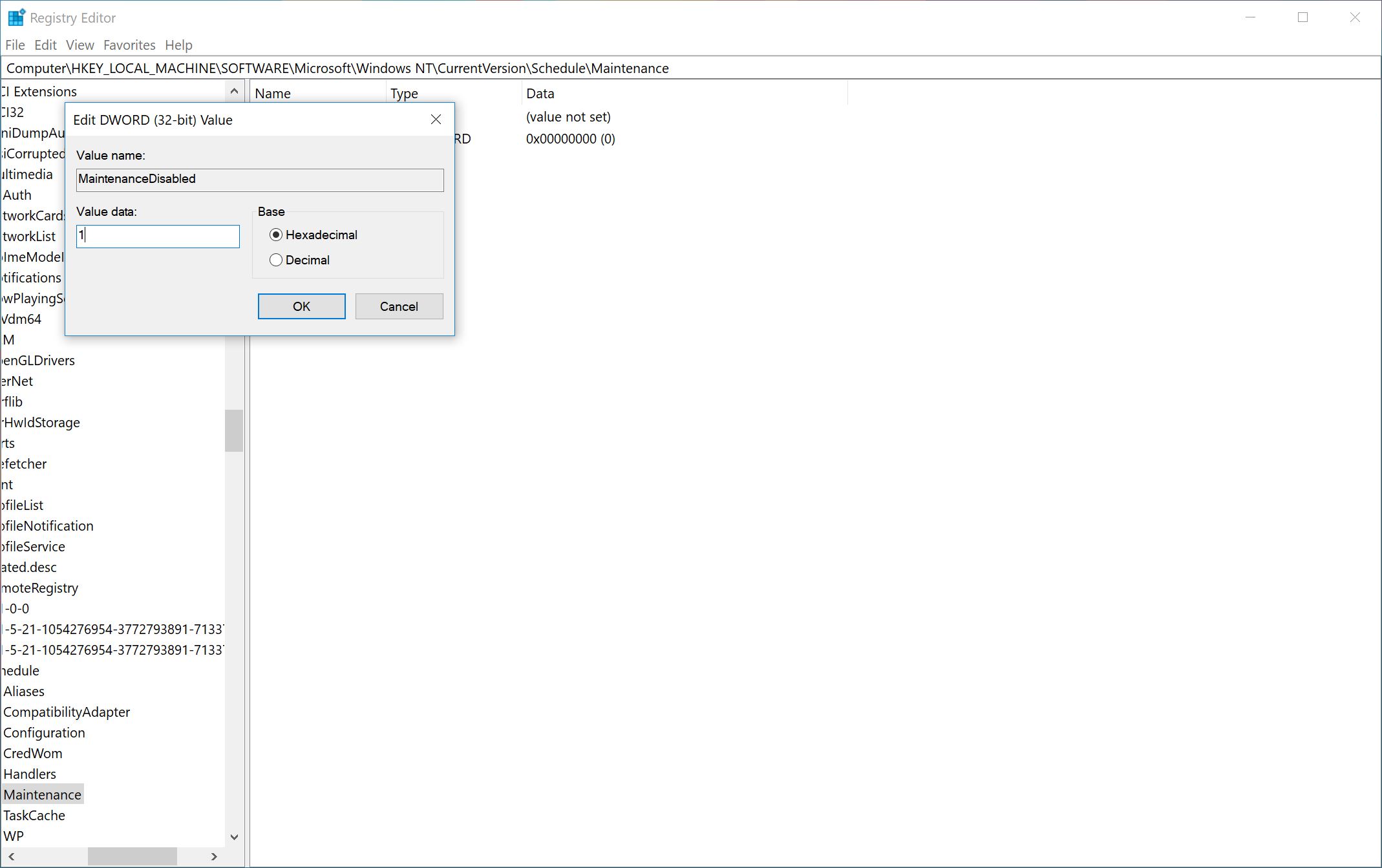Kuinka hallita Windows 10:n automaattista ylläpitoominaisuutta
2 min. lukea
Päivitetty
Lue ilmoitussivumme saadaksesi selville, kuinka voit auttaa MSPoweruseria ylläpitämään toimitustiimiä Lue lisää
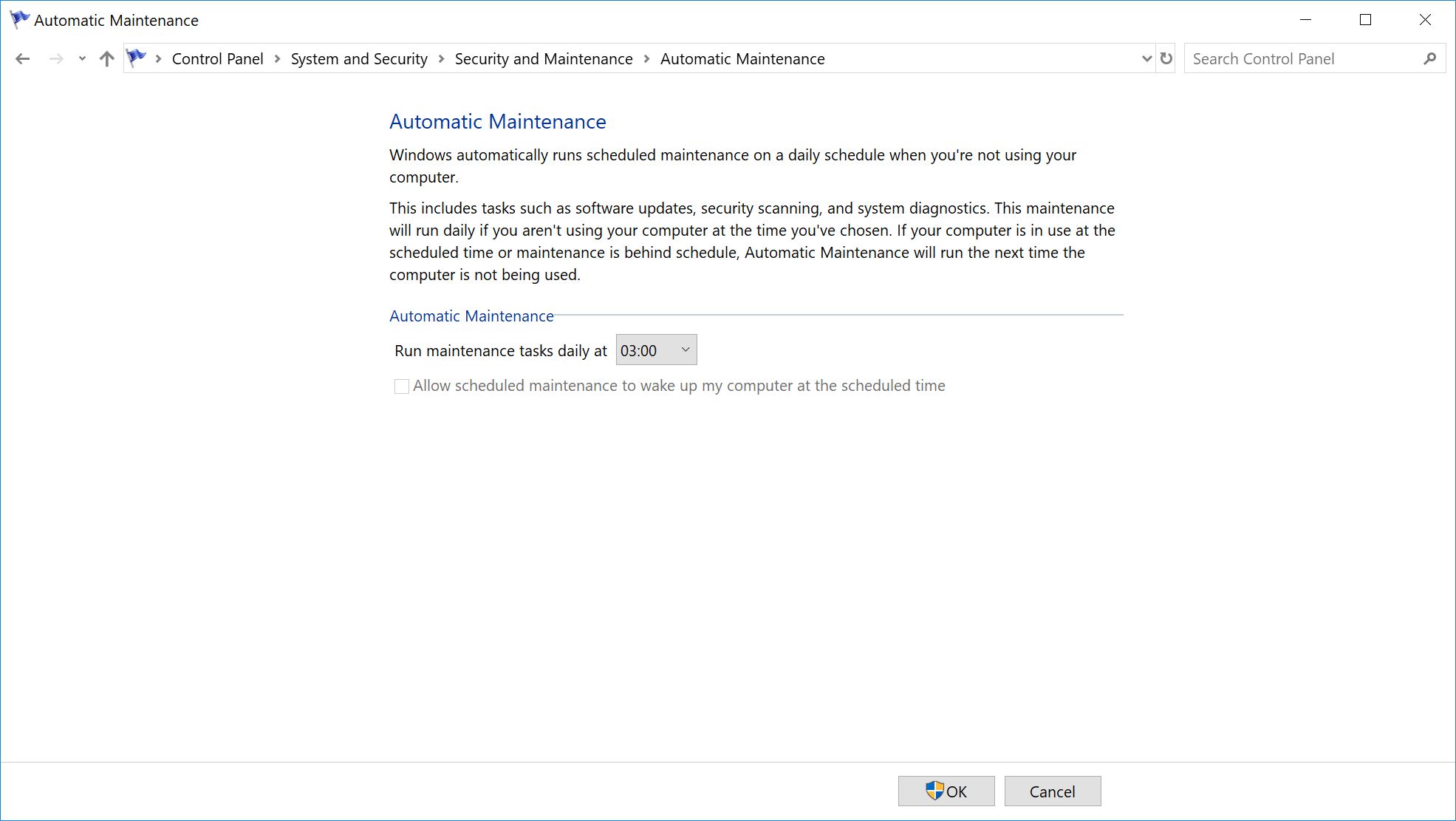

Ylläpitojakson aikana Microsoft yleensä suorittaa levyn optimoinnin – mukaan lukien eheyttämisen ja haittaohjelmien tarkistamisen sekä sovellus- ja järjestelmäpäivitykset. Se toimisi tavallisesti tunnin päivässä, ja ylläpitotehtävät voivat suorittaa vain tämän tunnin sisällä, ellei se ole kriittinen tehtävä. Tämä tarkoittaa, että ne lakkaisivat toimimasta, jos ne keskeytyvät. Yleensä voit odottaa sen toimivan klo 2–3 paikallista aikaa.
Microsoft tarjoaa sinulle vaihtoehtoja tämän mukauttamiseen, jotka käymme läpi pian. Automaattisen ylläpitoominaisuuden poistamiseksi käytöstä sinun on kuitenkin perehdyttävä itse rekisterieditoriin.
Näin hallitset Windows 10:n automaattista ylläpitojaksoa
- Käynnistä ohjauspaneelisovellus.
- Siirry kohtaan Järjestelmä ja suojaus > Suojaus ja ylläpito.
- Laajenna Huolto-kohdassa se löytääksesi "Automaattinen huolto" -asetukset
- Napsauta Valitse ylläpitoasetukset -kohdassa sitä ja valitse "Suorita ylläpitotehtävät päivittäin" -valikosta, mikä tie, jonka haluat Windowsin suorittavan ylläpitotehtävät.
- Jos haluat poistaa sen kokonaan käytöstä (jos haluat jostain syystä), avaa Rekisterieditori kirjoittamalla Cortana/Searchiin regedit ja kopioimalla ja liittämällä tämä osoitepalkkiin, jos käytät Windows 10 Creators Update -päivitystä tai uudempaa: HKEY_LOCAL_MACHINE\ OHJELMISTO\Microsoft\Windows NT\CurrentVersion\Schedule\Maintenance
- Luo uusi avain "DWORD 32-Bit" -arvolla ja anna sille nimi MaintenanceDisabled.
- Muuta arvoa 0–1.
- Jos haluat palauttaa muutoksen, toista vaiheet 5–7, mutta vaihda sen sijaan takaisin arvoon 0.